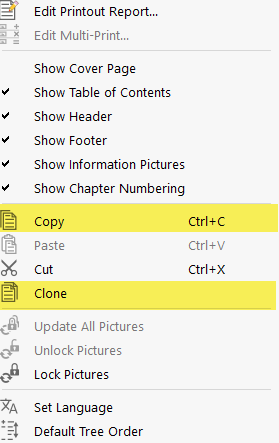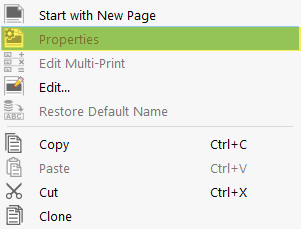打印在打印报告中的每个图形都可以随后被移动到不同的位置、复制或更改。
移动图形
要更改图形的位置,请通过拖放操作将其移至导航器中的相应位置。 或者,您可以使用导航器条目的右键菜单。
复制或克隆图形
在图形的右键菜单中提供了两种创建复制的选项。
- 复制: 图形被复制到剪贴板中。 然后可以使用右键菜单中的'粘贴'或组合键 Ctrl + V 将副本粘贴到其他位置。
- 克隆: 图形的副本直接插入到原始图形的下方。
调整图形属性
如果要重命名图形或更改布局,请调整图像的'属性'。 它们可以通过图形的右键菜单和导航器进行访问。
出现'图片属性'对话框,其中包含设置图形布局的一般参数。 它们显示在图片 graphicprintout 中。 在对话框中进行更改。
修改图形
如果要自定义图形中显示的对象或结果,则不需要重新打印图形。 使用导航器或图形(见上图)的上下文菜单中的'编辑'打开对话框 编辑打印报告图像 。
在 RSECTION 工作窗口中,不仅可以调整打印区域,还可以定义不同的截面或对象选择,以及更改荷载工况或结果类型。 视图调整完毕后,点击确定,确认更改。